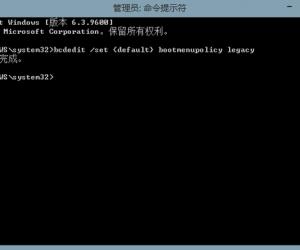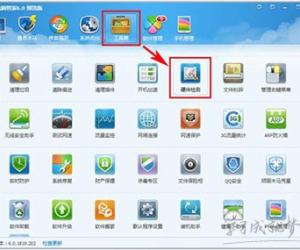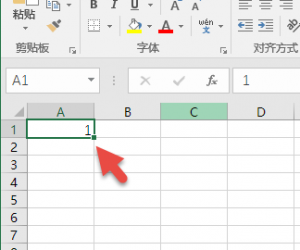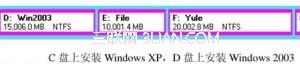电脑的无线网卡无法上网怎么办 电脑的无线网卡无法上网解决方法
发布时间:2017-02-04 11:16:30作者:知识屋
电脑的无线网卡无法上网怎么办 电脑的无线网卡无法上网解决方法 无线网络使用已经很广泛,但是在日常使用中会遇到这样的问题:上午(或昨天)笔记本的无线还是可以正常使用的,到了下午(或今天),无线网卡的连接状态是正常的,但是无法访问外网。下面小编就为大家一起来看看吧!
1、在键盘上输入组合键:win+r,开启运行窗口,输入cmd,进入命令提示符窗口;
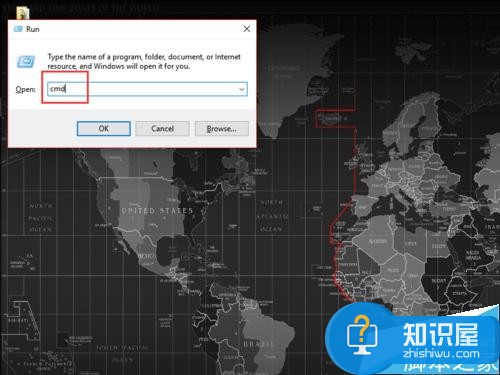
2、在命令提示符窗口输入:ipconfig /release
等待命令执行完成后,重新连接wifi;
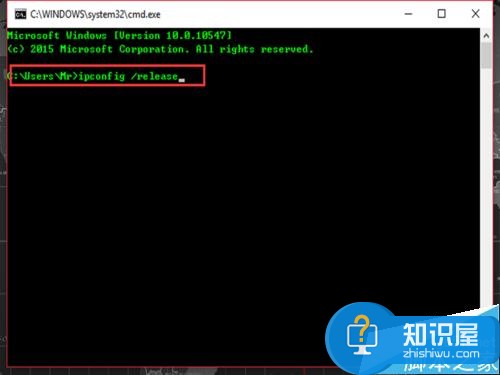
3、wifi连接好后,在命令提示符窗口输入:ipconfig /renew。
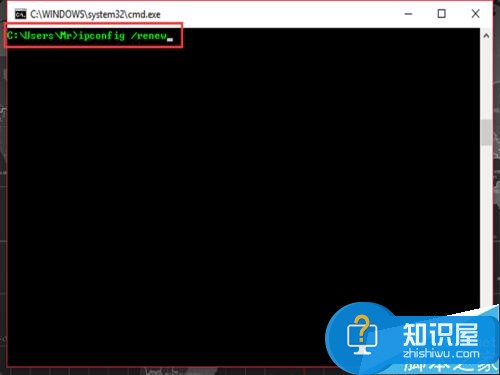
网络配置
1、在无线网卡上右击,选择”打开网络共享中心“;
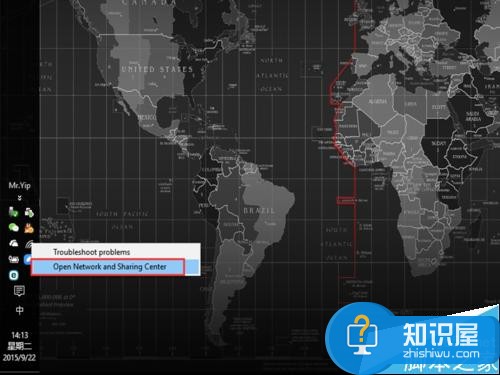
2、进入到网络共享中心窗口,选择左侧的”更改适配器“;
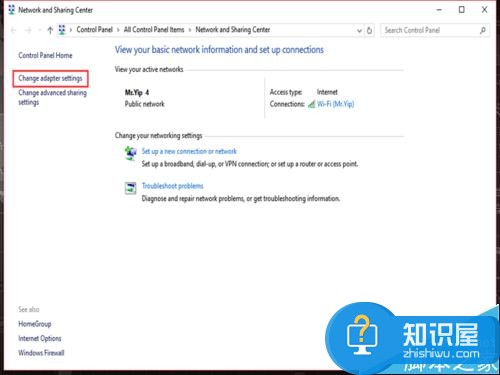
3、在”网络连接“窗口中,找到无线网络连接,
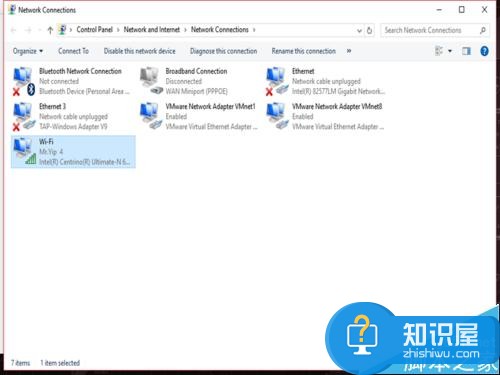
4、在无线网络上右击选择”禁用“,随后选择”启用“;
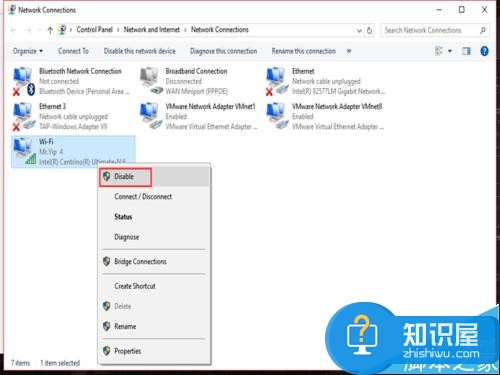
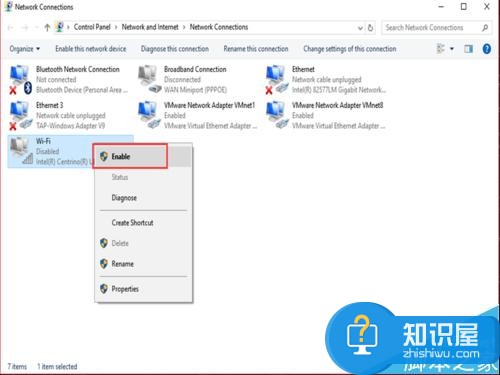
设备管理器
以上方法如果还是无法解决问题的话,可以通过运行窗口输入:devmgmt.msc
进入设备管理器;
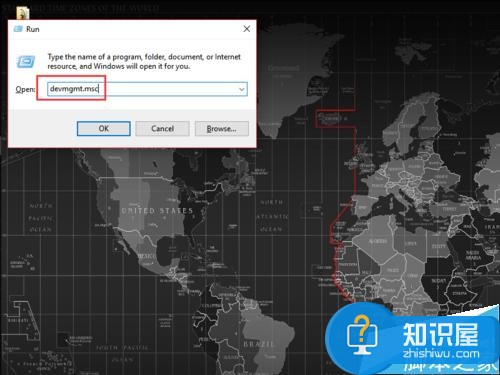
在设备管理器中,找到无线网卡;
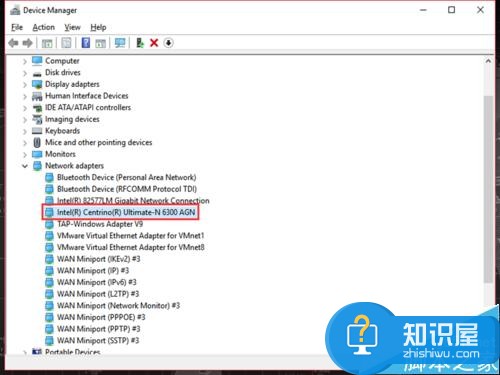
在无线网卡上,右击选择“禁用”,在弹出的提示框中选择“是”;
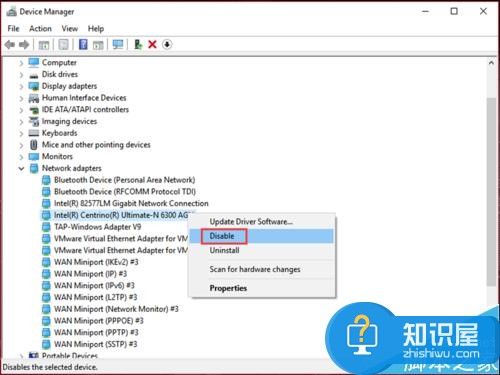
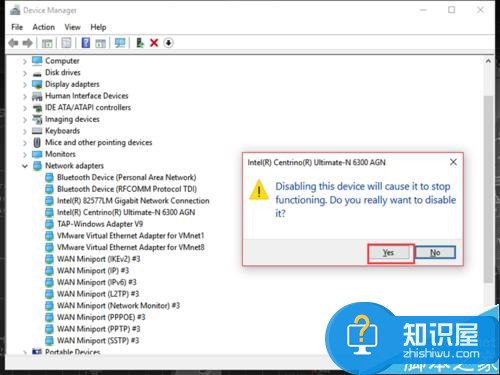
无线网卡禁用会有一个向下的箭头;
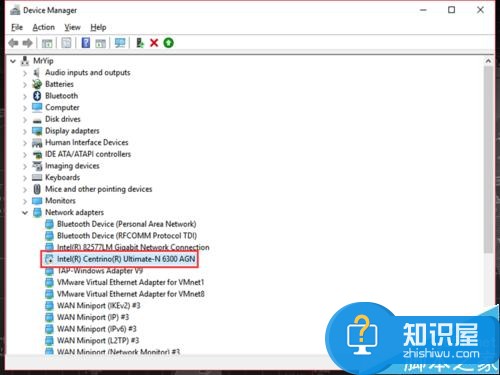
随后在无线网卡上右击选择“启用”。
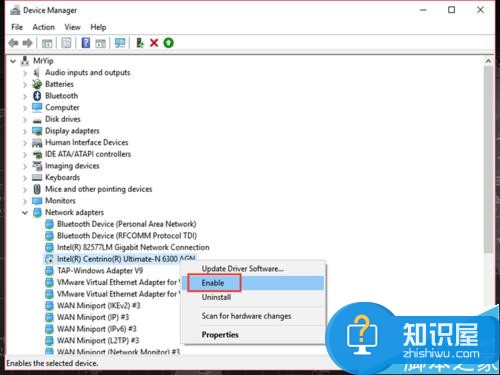
注意事项
确保无线网卡是正常的;
确保使用同一Wifi的其他人是能够正常上网的。
以上就是电脑的无线网卡无法上网的解决方法,只要大家按照上面步骤进行操作,希望能对大家有所帮助!
知识阅读
软件推荐
更多 >-
1
 一寸照片的尺寸是多少像素?一寸照片规格排版教程
一寸照片的尺寸是多少像素?一寸照片规格排版教程2016-05-30
-
2
新浪秒拍视频怎么下载?秒拍视频下载的方法教程
-
3
监控怎么安装?网络监控摄像头安装图文教程
-
4
电脑待机时间怎么设置 电脑没多久就进入待机状态
-
5
农行网银K宝密码忘了怎么办?农行网银K宝密码忘了的解决方法
-
6
手机淘宝怎么修改评价 手机淘宝修改评价方法
-
7
支付宝钱包、微信和手机QQ红包怎么用?为手机充话费、淘宝购物、买电影票
-
8
不认识的字怎么查,教你怎样查不认识的字
-
9
如何用QQ音乐下载歌到内存卡里面
-
10
2015年度哪款浏览器好用? 2015年上半年浏览器评测排行榜!